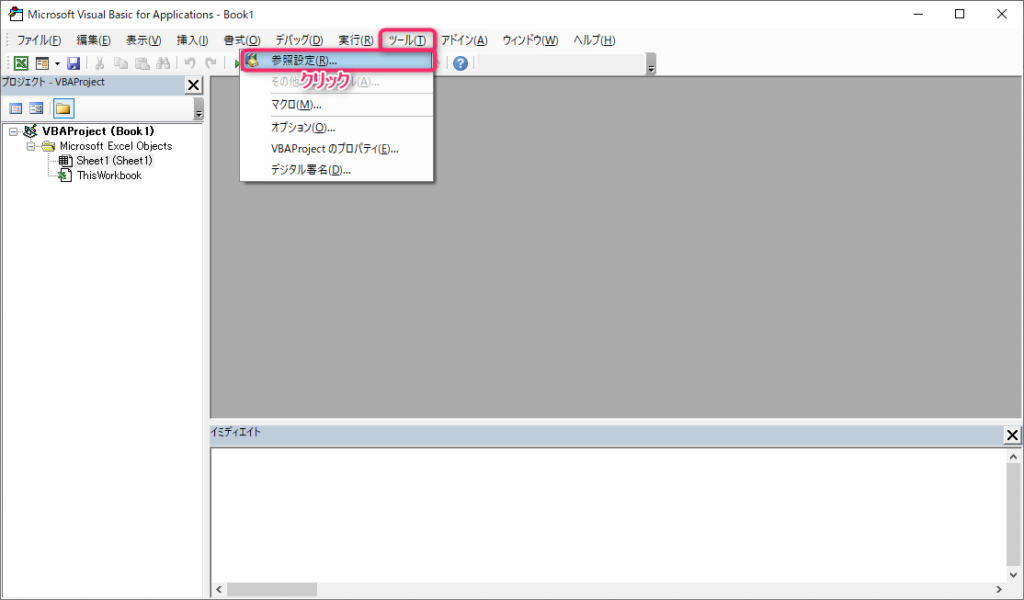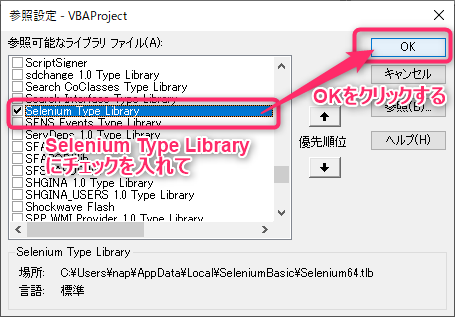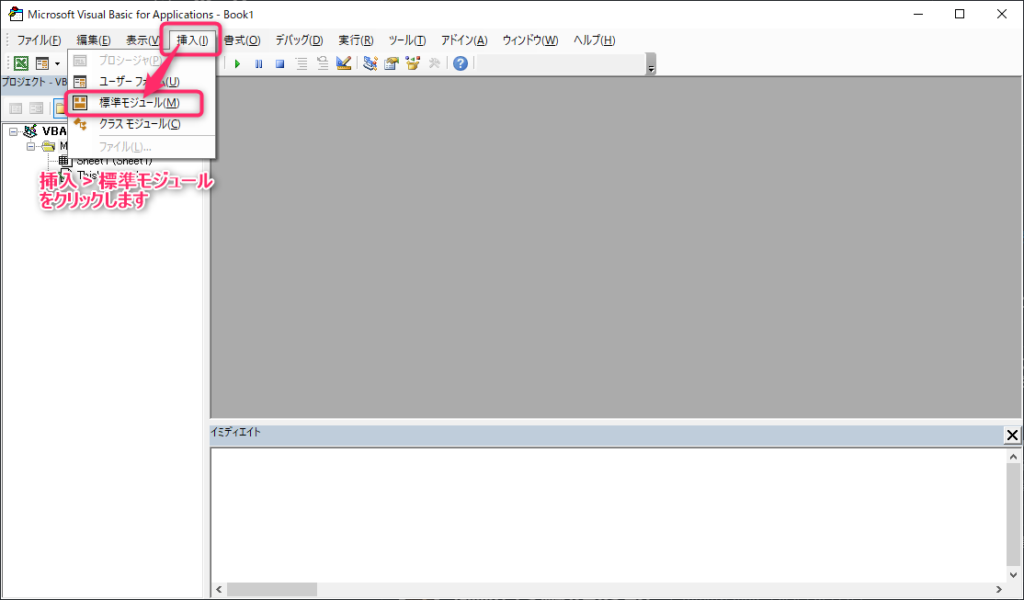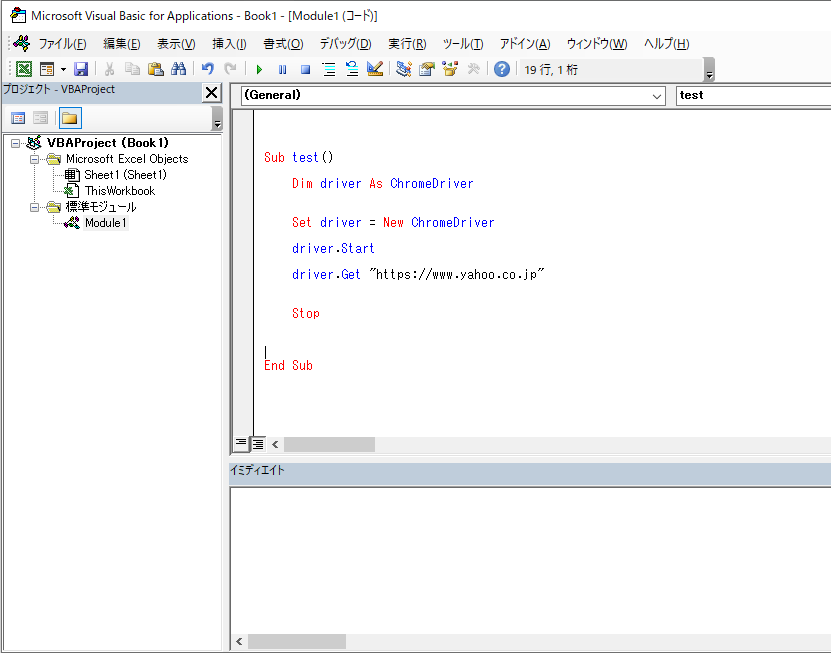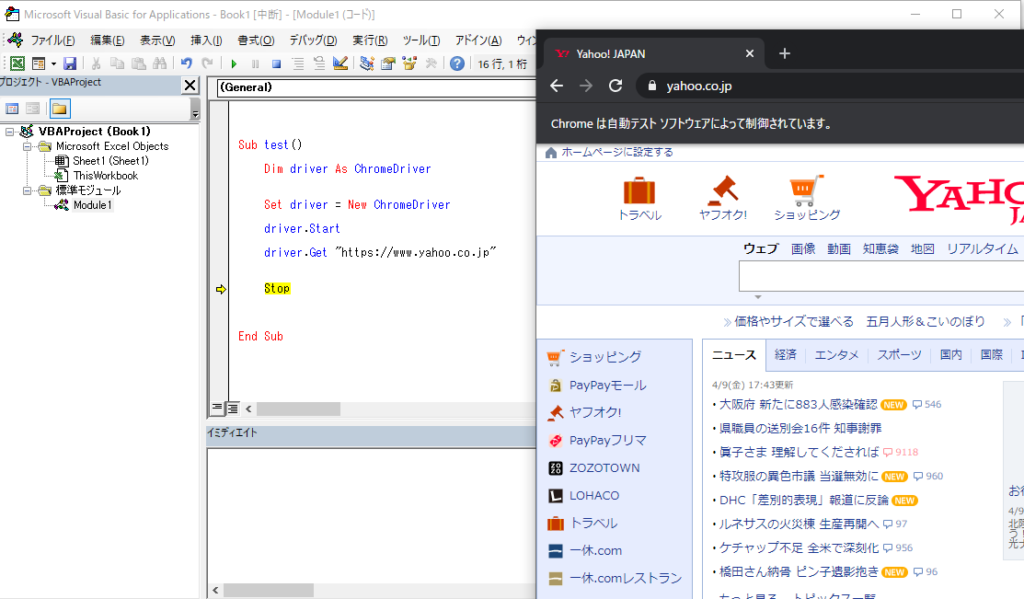※ExcelVBAでChromeを操作するための事前準備はこちらのページをご参照ください。
このページではExcelVBA+ChromeでYahoo!を開くまでを説明していきます。
Excelの設定からYahoo!を開くまで
まず、空のExcelを立ち上げ、開発タブ>Visual Basicをクリックか(Alt+F11)でVisual Basic Editorを立ち上げます。
ツール > 参照設定で、参照設定を開きます。
Selenium Type Libraryを探して、チェックを入れて、OKボタンをクリックします。
これでExcelでSeleniumBasicが使えるようになり、Chromeを操作できるようになります。
挿入>標準モジュールをクリックします。
VBAのプログラムを以下のように書いていきます。
コピー用
Sub test()
Dim driver As ChromeDriver
Set driver = New ChromeDriver
driver.Start
driver.Get "https://www.yahoo.co.jp"
Stop
End Sub
こんな感じです。
実行(実行ボタンクリックあるいはF5)するとYahoo!が開くかと思います。
こんな感じでYahoo!が開きます。
次回はサイトからデータを取得するをお伝えします。